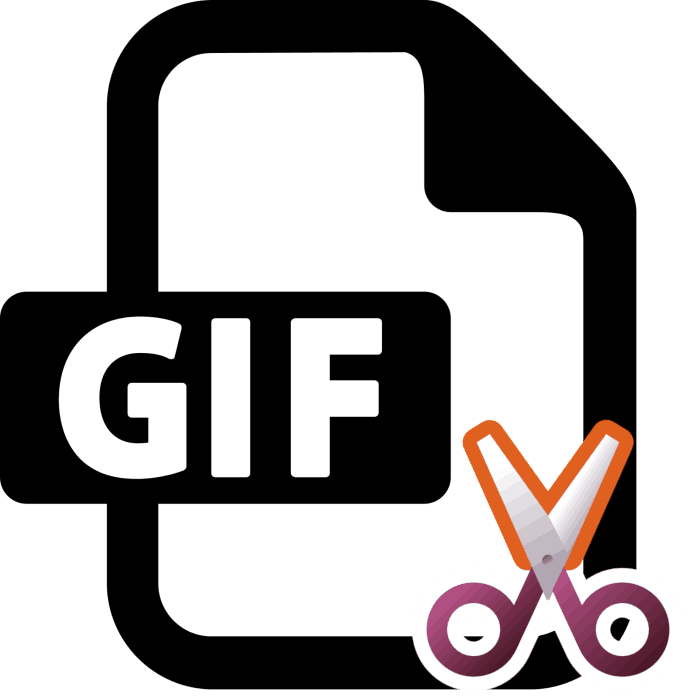Кадрування зображення формату GIF онлайн
Користувачі соціальних мереж або форумів часто обмінюються файлами формату GIF, які представляють собою коротку зациклену анімацію. Іноді вони створюються не дуже акуратно і залишається зайве місце або ж потрібно просто обрізати зображення. У такому випадку рекомендуємо вдатися до використання спеціальних онлайн-сервісів.
Обрізаємо GIF-анімацію онлайн
Кадрування здійснюється буквально в кілька кроків, а впорається з цим навіть недосвідчений користувач, що не володіє спеціальними знаннями і навичками. Важливо лише підібрати правильний веб-ресурс, на якому б були присутні необхідні інструменти. Давайте розглянемо два підходящі варіанти.
Читайте також:
Робимо GIF-анімацію з фотографій
Як зберегти гифку на комп'ютер
Спосіб 1: ToolSon
ToolSon - ресурс безкоштовних онлайн-додатків, що дозволяє всіляко взаємодіяти з файлами різних форматів і редагувати їх під свої потреби. Працювати тут можна і з GIF-анімацією. Весь процес виглядає так:
- Відкрийте відповідну сторінку редактора, перейшовши за посиланням вище, і натисніть на кнопку «Відкрити GIF».
- Тепер слід завантажити файл, для цього клікніть на спеціальну кнопку.
- Потім перейдіть до зображення і натисніть на «Відкрити».
- Перехід до редагування здійснюється після кліка на «Завантажити».
- Дочекайтеся завершення обробки, спустіться трохи вниз по вкладці і переходите до кадруванню.
- Виділіть необхідну область, трансформуючи відображається квадрат, а коли розмір вас буде влаштовувати, просто натисніть на «Застосувати».
- Нижче ви можете налаштувати також ширину і висоту зображення з або без збереження пропорцій. Якщо це не потрібно, залиште поле порожнім.
- Третім кроком буде застосування налаштувань.
- Чекайте завершення обробки, а потім клацніть на "Завантажити".
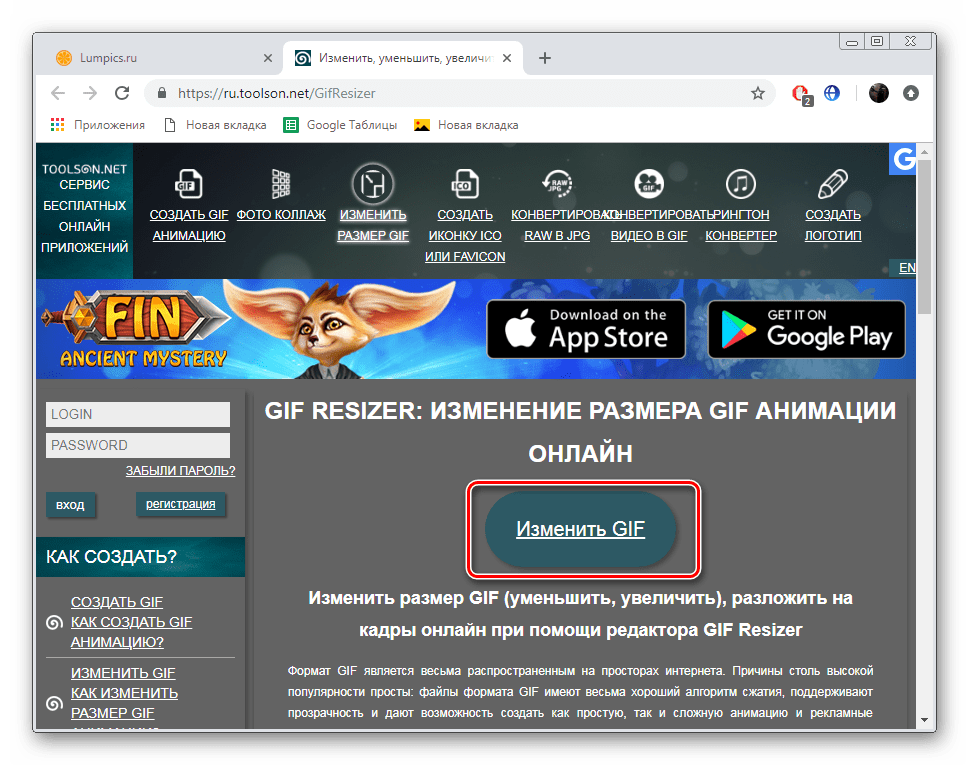
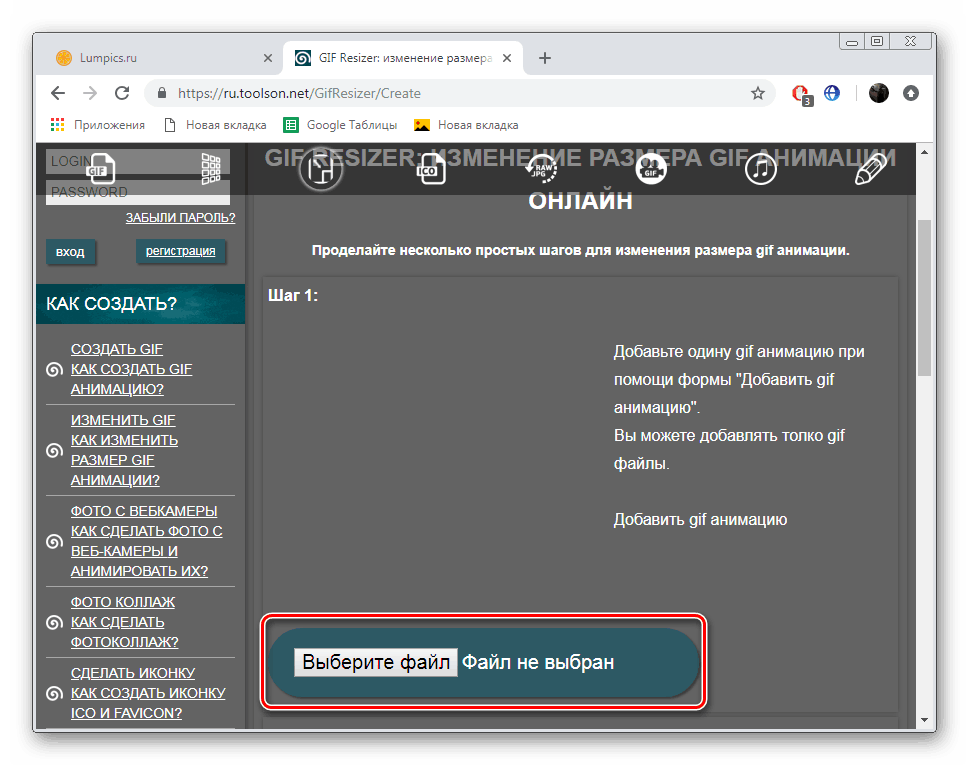
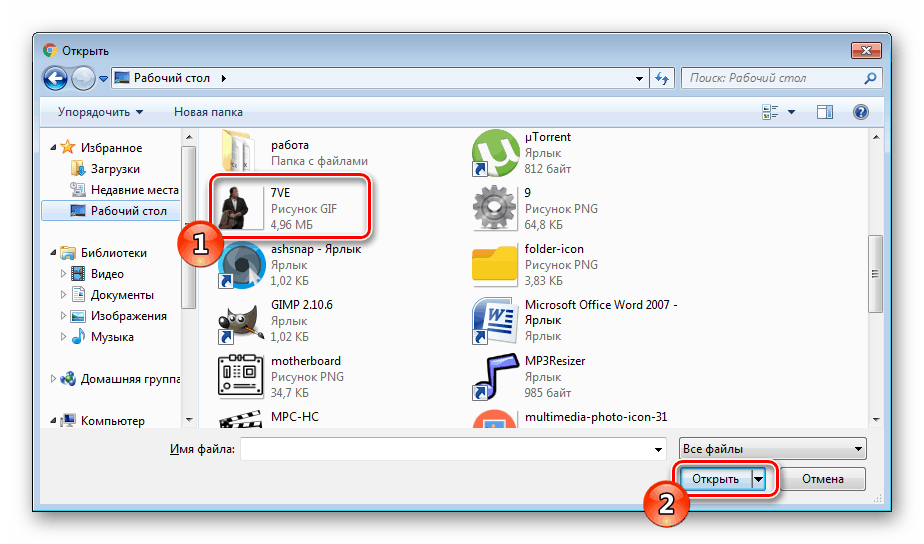
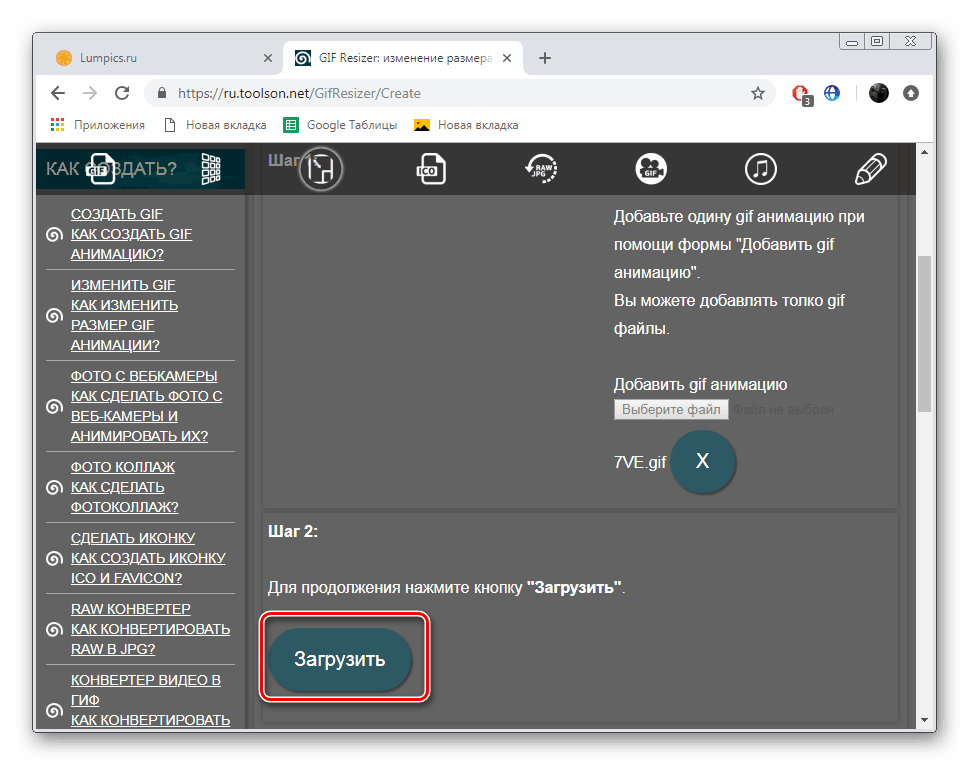
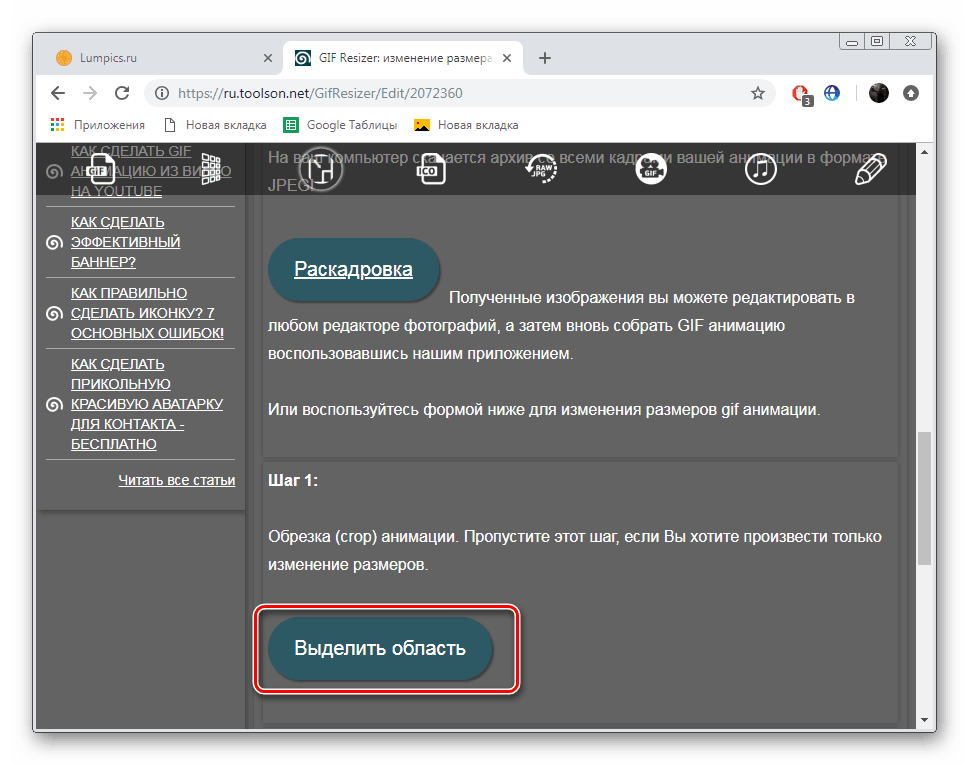
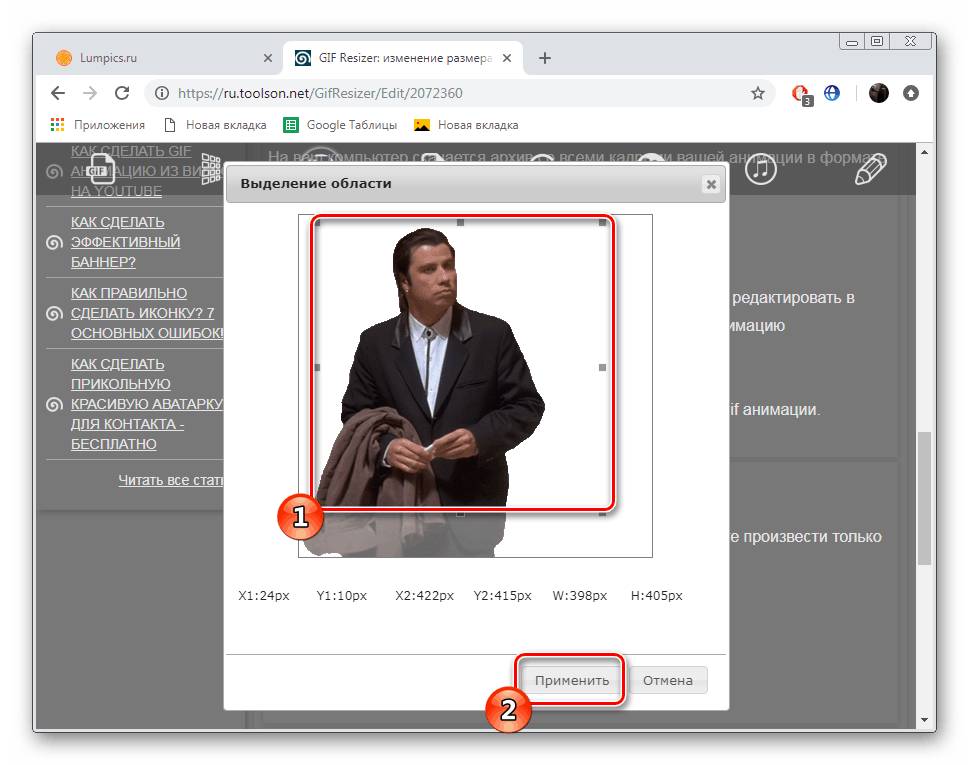
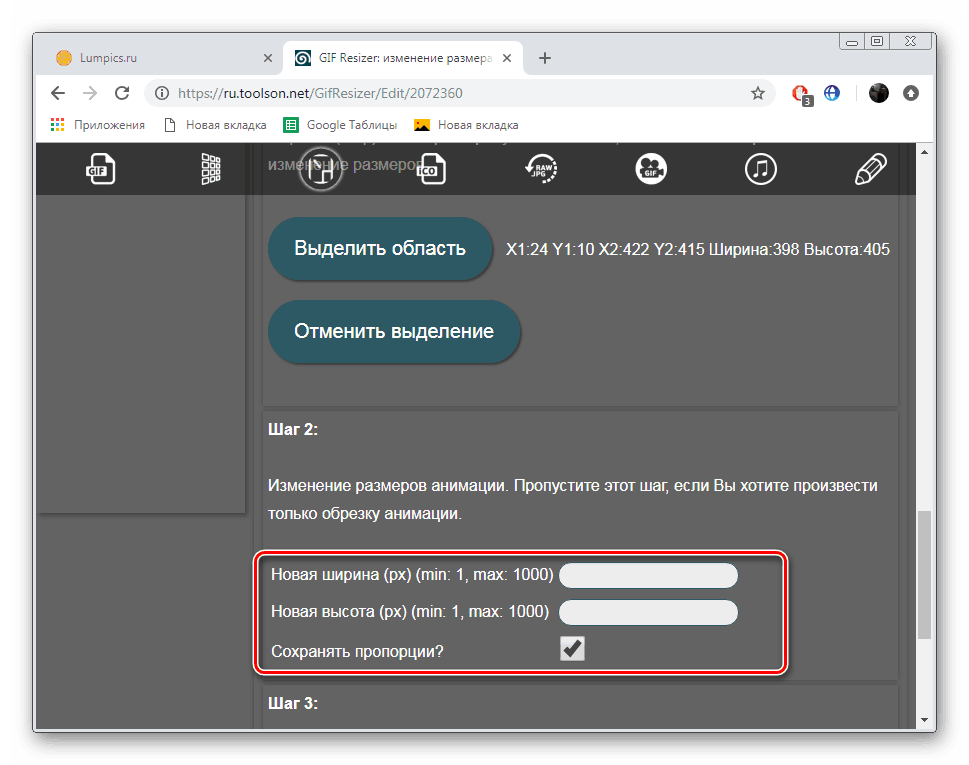
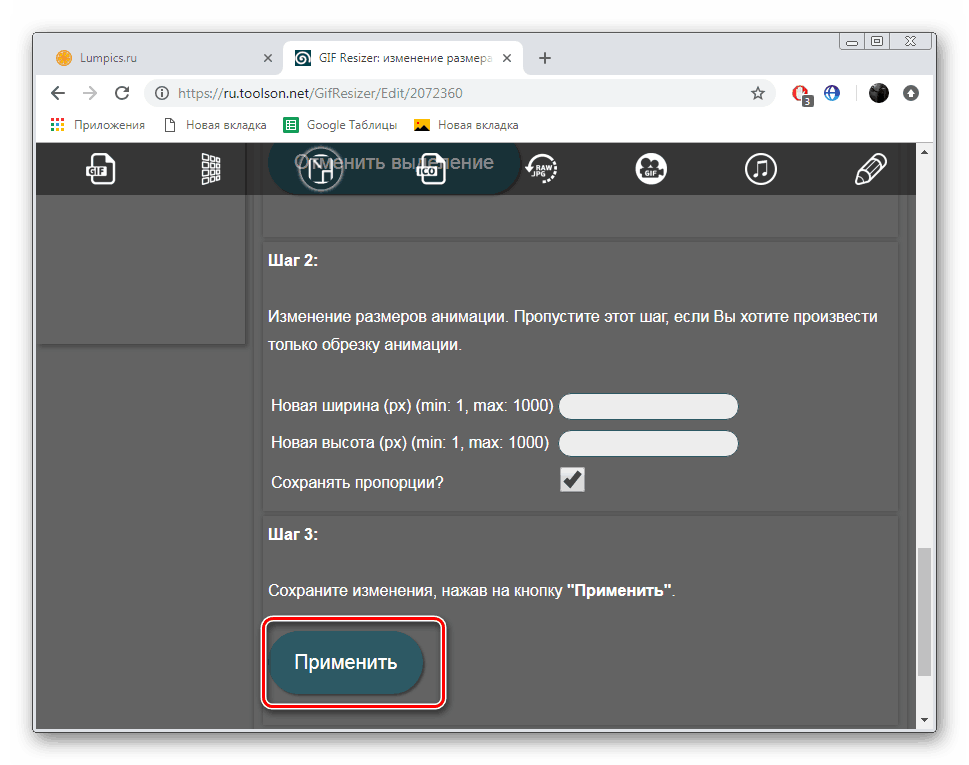
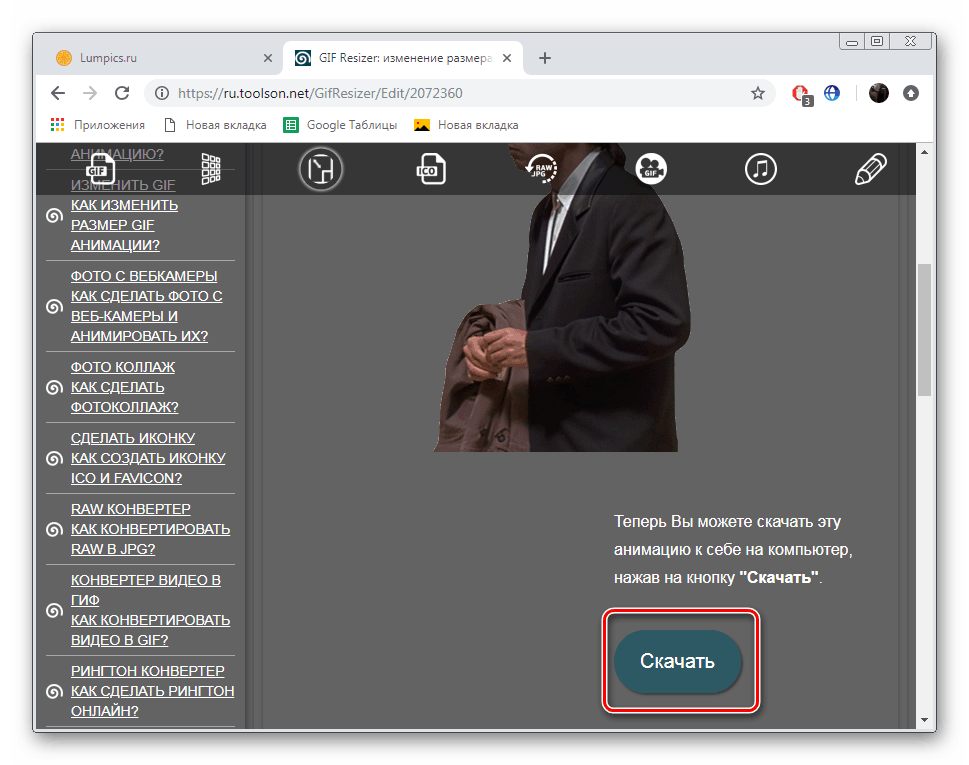
Тепер ви можете використовувати нову кадрувати анімацію в своїх цілях, завантажуючи її на різні ресурси.
Спосіб 2: IloveIMG
Багатофункціональний безкоштовний сайт IloveIMG дозволяє здійснювати безліч корисних дій з зображеннями різних форматів. Доступна тут і можливість роботи з GIF-анімацією. Щоб обрізати необхідний файл, вам буде потрібно виконати наступне:
- На головній сторінці IloveIMG перейдіть до розділу «Обрізати зображення».
- Тепер виберіть файл, що зберігається в одному з доступних сервісів або на комп'ютері.
- Відкриється оглядач, знайдіть в ньому анімацію, а потім натисніть на кнопку «Відкрити».
- Змініть розмір полотна, переміщаючи створений квадрат, або ж вручну введіть значення кожної величини.
- По завершенні кадрування клікніть на «Обрізати зображення».
- Тепер ви можете безкоштовно завантажити анімацію собі на комп'ютер.
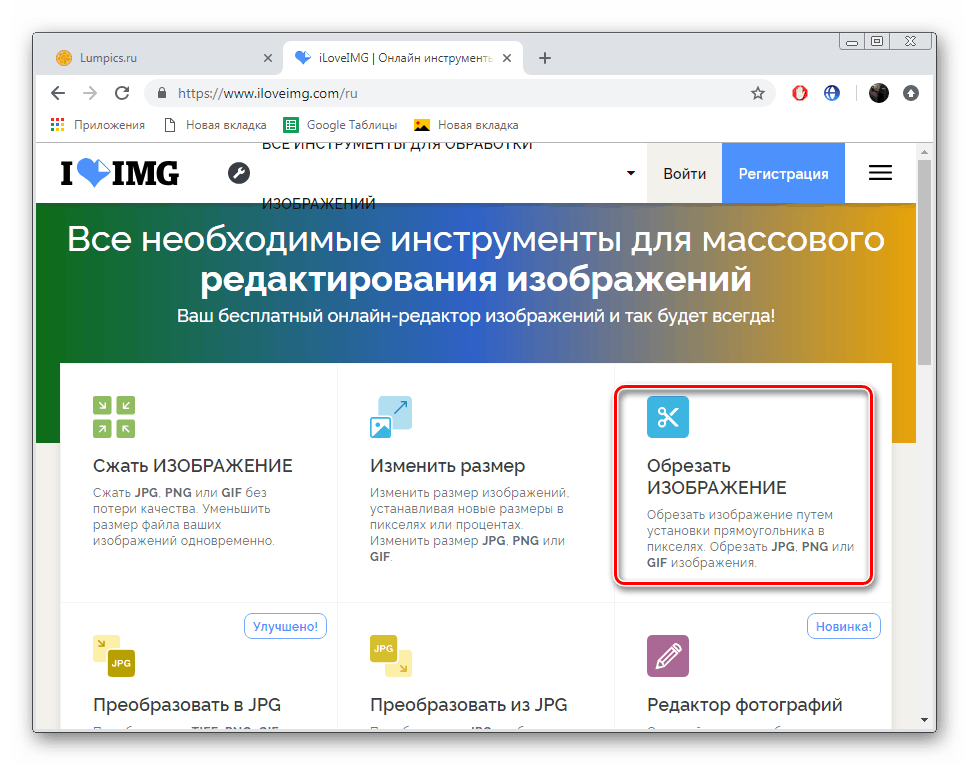
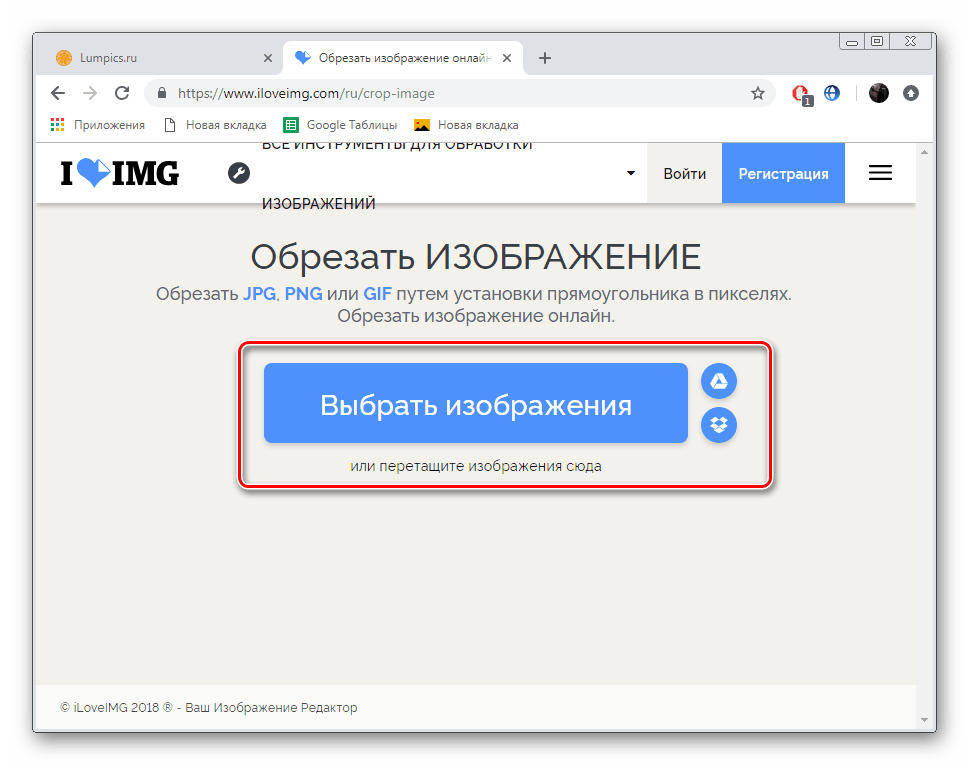
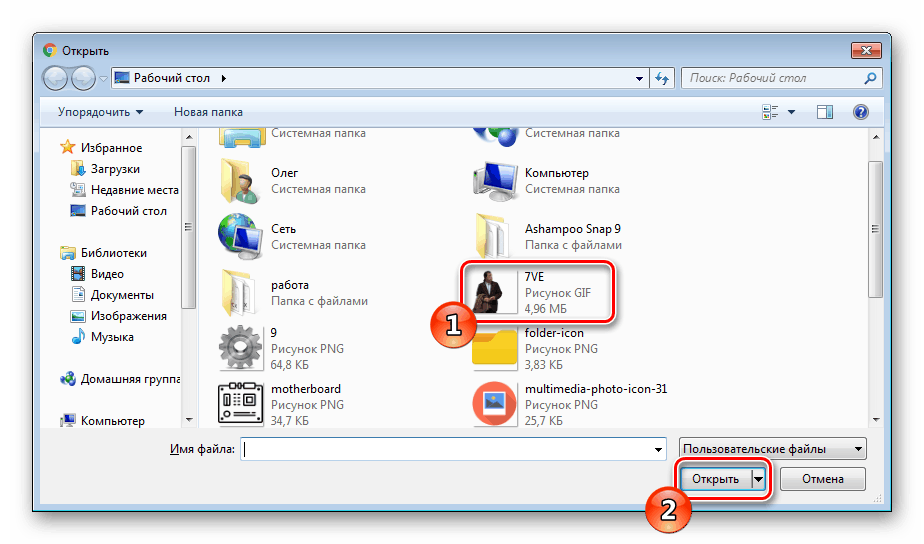
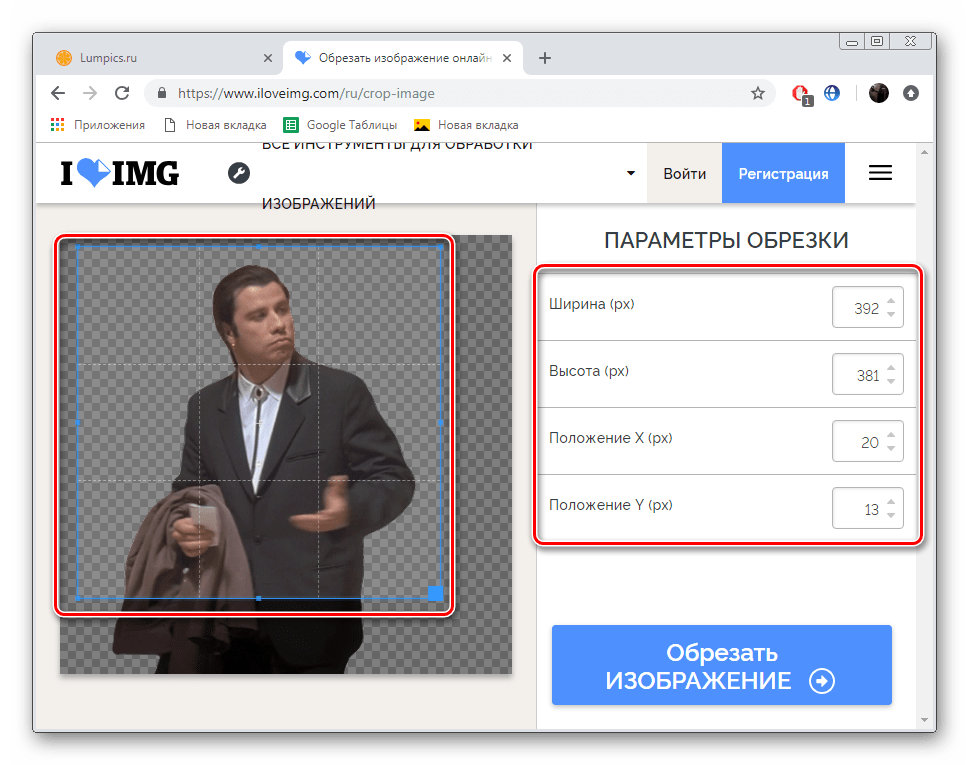
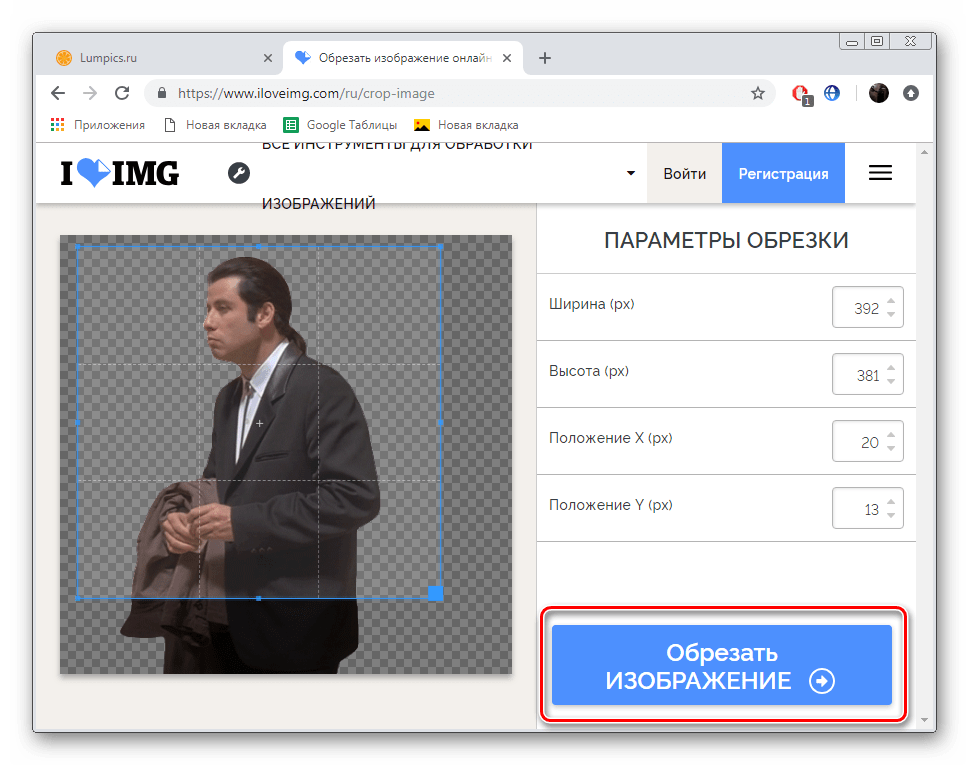
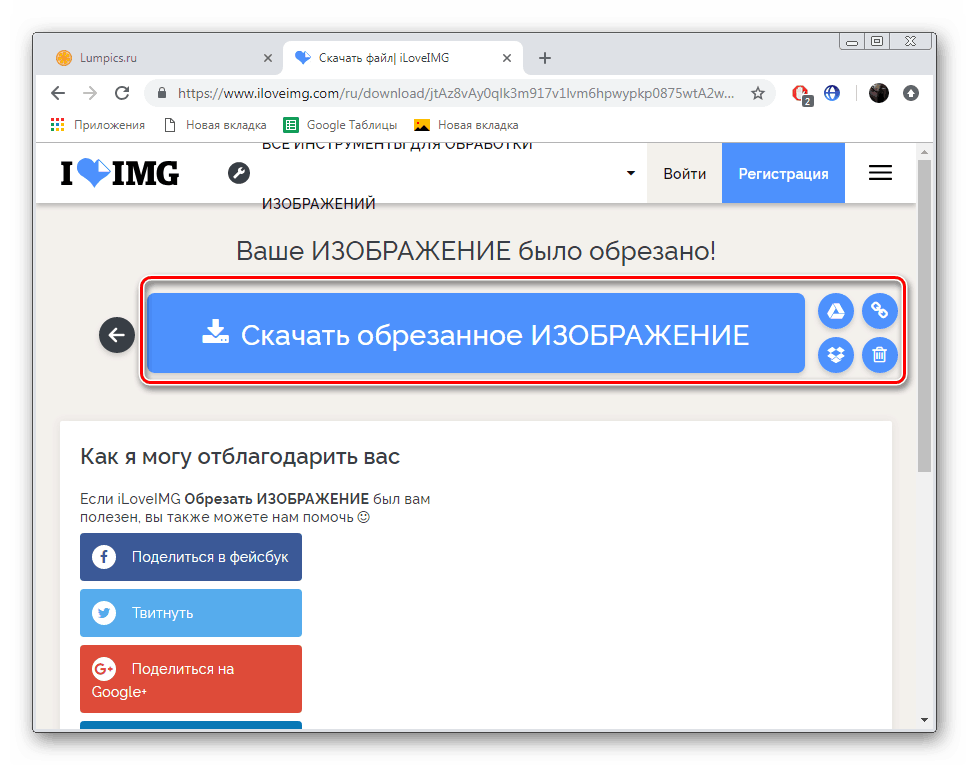
Як бачите, в кадрировании GIF-анімації немає нічого складного. Інструменти для здійснення цього завдання є в багатьох безкоштовних сервісах. Сьогодні ви дізналися про двох з них і отримали детальні інструкції по роботі.
Читайте також: Відкриваємо файли GIF